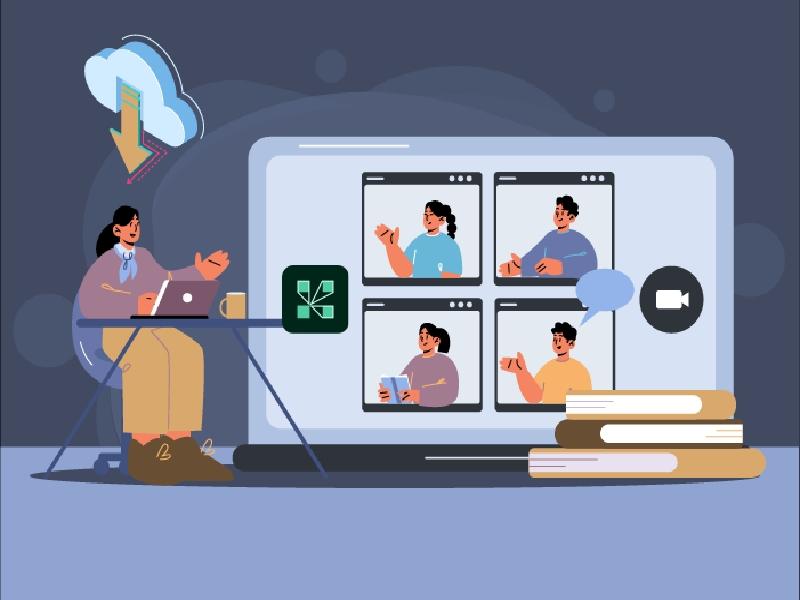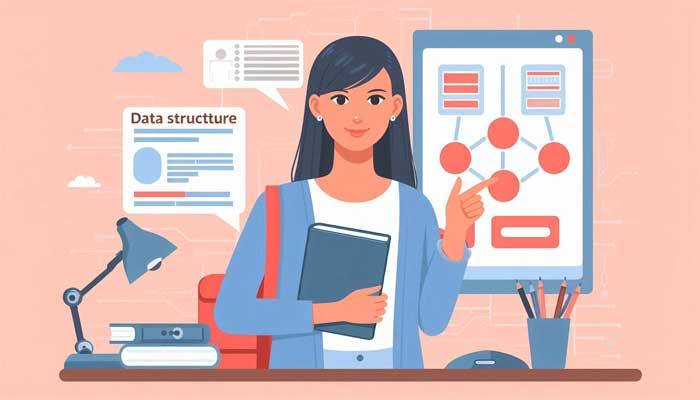مقدمهای بر FEA و آباکوس: همه نکات و ترفندهای ضروری که باید بدانید!

مقدمه: آباکوس مثل ساختمانی با تعداد زیادی اتاق است. برای استفاده از آباکوس نیازی نیست تمام اتاقها را بشناسید. فقط باید اتاقهای هدف و نحوه دسترسی به آن را پیدا کنید.
هفت پرسش
پرسش۱: FEA چیست؟
FEA مخفف واژه تحلیل عنصری محدود است. بصورت کلی تحلیلهای مهندسی به دو دسته تقسیم میشوند: روش کلاسیک و روش عددی. FEA روشی عددی برای حل مسائل PDE (تفاضل محدود) است( مانند استخراج معادلات انتگرالی از ساختارهای پیچیده ).
برای آغاز تحلیل باید جسم مورد نظر را به تعدادی ناحیه غیر یکسان تقسیم کرد که بوسیله گرهها به یکدیگر متصل شدهاند(شکل ۱)
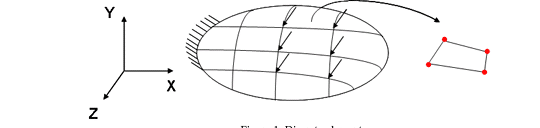
شکل ۱
برای هر ناحیه باید متغیرهای وابسته در هر گره را مشخص کنیم (مثل جابجایی). یک تابع درونیابی نسبت به مقادیر متغیرهای وابسته در گرههای هر عنصر تعریف میشود:
[K]e{U}e= {F}e
k]e ] ماتریس سختی عنصر است که باتوجه به هندسه، خاصیت ماده و خاصیت عنصر تعریف میشود.
U}e }بردار جابجایی عنصر است که مشخص کننده حرکت گرهها تحت اعمال نیروی وارده است.
F}e } بردار نیروی عنصر است که نیروی وارده به هر عنصر را مشخص میکند.
این تابع برای تمام عناصر تعریف میشود و ناحیه تحت بررسی ما مشخص میشود(شکل۲).
[K] {U} = {F}
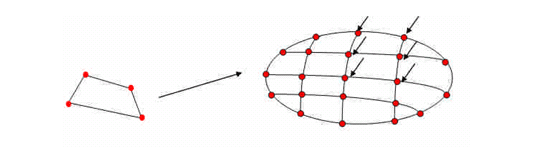
شکل ۲
بعد از مشخص کردن شرایط مرزی، معادله حاکم را برای متغیر وابسته در هر گره میتوان حل نمود. با توجه به جابجایی گرههای مربوط به عنصر میتوان تنش و کرنش وارده بر هر عنصر را مشخص نمود.
تئوری مربوط به تحلیل عنصر محدود را در کتابهای FEA و FEM میتوان پیدا نمود.
پرسش۲: FEA چهکاری میتواند انجام دهد؟
درحال حاضر، FEA روشی محبوب برای حل مسائل مکانیکی، عمرانی، بیوپزشکی و مهندسی است. FEA ابزاری پیشرفته در مهندسی برای طراحی و تست است. در شکل زیر نمونههایی را ارائه میدهیم.
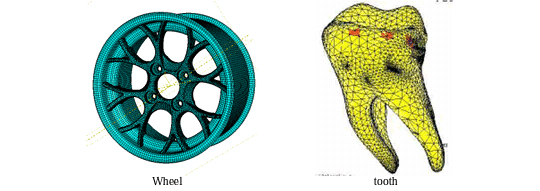
پرسش۳: آیا قبل از یادگیری آباکوس باید FEA را یاد بگیریم؟
خیر لازم نیست. حتی اگر روی FEA تسلط ندارید و یا اطلاعات کمی دارید نیز میتوانید آباکوس را یاد بگیرید.
پرسش۴: آباکوس چیست؟
آباکوس یکی از مشهورترین نرمافزارهای تجاری FEA در جهان است. بصورت کلی آباکوس FEA به دستههای زیر تقسیم میشود:
- آباکوس/ CAE: میتوانید بصورت موثر وسریع تحلیلهای آباکوس را تشکیل دهید، ویرایش کنید، نظارت کنید و شناسایی کنید. محیط ساده آن باعث شده تا یادگیری آن راحت باشد.
- آباکوس/استاندارد: برای حل مسائل استاتیکی و دینامیکی با سرعت پایین و در جایی که تنش از اهمیت زیادی برخوردار باشد مورد استفاده قرار میگیرد.
- آباکوس/صریح: یک روش تحلیل عنصر محدود را ارائه میکند که برای مسائل دینامیکی زودگذر و ناپایدار مناسب است.
پرسش۵: آیا آباکوس میتواند راه حل مورد نظر شما را فراهم کند؟
آباکوس میتواند روشهای حل زیادی در نواحیای مثل مسائل هوافضا، معماری و خودرو و انرژی را ارائهکند. آباکوس میتواند برای حل مسائل تنش، کرنش، فرکانس طبیعی، خستگی، مدت زمان پایداری و مواد پلاستیک و غیرخطی روشهای حلی را ارائه کند.
پرسش۶: هدف از این آموزش چیست؟
تحت حمایت موسسه تحقیقاتی بیرمنگهام (BEAR) دوره آموزش آباکوس و تحلیل روش محدود در سال پیش رو و در فضای دانشگاهی برگزار خواهدشد. این آموزش دانشجویان را تشویق میکند تا از تسهیلات دانشگاه بهره ببرند. به افراد جدیدی آموزش آباک.س داده میشود تا توانایی تحقیقاتی آنها افزایش یابد. در طول دوره میتوانید مهارتهای مدلسازی، مشزنی و… را در خود تقویت کنید. وجود کارگاههای آموزشی به شما کمک میکند تا مهارت خود را در آباکوس/CAE تقویت کنید.
پرسش۷: از طرف دانشگاه چه نوع حمایتی برای آباکوس و FEA خواهید داشت؟
- میتوانید از اطلاعات طبقهبندیشده blue bear برای حل مدل آباکوس خود استفاده کنید.
- میتوانید به گروههای آباکوس blue bear ملحق شوید.
- میتوانید در میزگردهایی با موضوعیت آباکوس شرکت کنید.
تشریحی بر روش تحلیل عنصر محدود
روش تحلیل عنصر محدود شامل ۳ گام کلی زیر است که چارچوب اصلی نرم افزار FEA را تشکیل میدهد
۱ : پیش پردازش. در این گام ساختار مشخصشده توسط فرد به تعدادی زیرناحیه (عنصر) تقسیمبندی (مش بندی) میشود و نواحی با استفاده از گرهها به یکدیگر متصل میشوند. شرایط مرزی نیرویی یا جابجایی روی تعدادی از گرهها اعمال میشود. بصورت خلاصه، پس از پیش پردازش FEA، مدل عنصر محدود باید آماده حل شدن باشد.
۲ : حل/تحلیل. در این گام، مدل عنصر محدود بعنوان ورودی وارد حل کننده (کد عنصر محدود) میشود. یکسری معادلات خطی و غیر خطی حل میشود تا خروجیهای عددی شامل جابجایی، تنش و … در گرهها حاصل شود.
۳ : پردازش نهایی. در این گام، نتایج تحلیل بصورت کانتورهای رنگی و یا شکلهایی دیگر قابل مشاهده است و به شخص کمک میکند تا تحلیل بهتری از نتایج مسئله داشته باشد.
صفحه نمایش آباکوس/CAE
آباکوس/CAE بخشی از محیط آباکوس است که فضایی ساده برای ایجادکردن، نظارت و ارزیابی نتایج آباکوس/استاندارد و آباکوس/صریح را فراهم می آورد. آباکوس/CAE به چندین ناحیه تقسیم میشود که هر ناحیه نشان دهنده بخشی از فرایند تحلیل مدل است؛ برای مثال، ناحیه تعریف هندسه، تعریف خواص مواد و ایجاد مش. هنگامی که از یک ناحیه به ناحیه دیگر میروید، آباکوس/CAE یک فایل ورودی ایجاد میکند و برای تحلیل به سمت آباکوس/استاندارد و آباکوس/صریح میفرستد. پس از تحلیل، نتایج حاصله به آباکوس/CAE فرستاده میشود و با مشاهده این نتایج میتوانید ارزیابی خود را انجام دهید. صفحه کلی آباکوس/CAE در شکل ۳ نشان داده شدهاست.
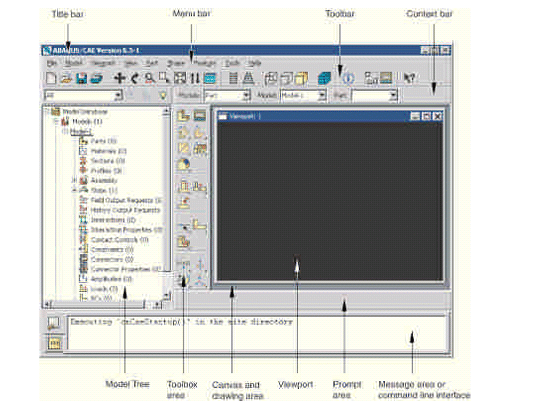
شکل ۳
Title bar: در این بخش ورژن آباکوس/CAE مورد استفاده و نام دادههای مدل نمایش داده میشود.
Menu bar: در این بخش تمام منوهای موجود نمایش داده میشود؛ در این منوها میتوانید به ویژگیهای مختلف مدل دسترسی داشته باشید. با توجه به ناحیهای که از context bar انتخاب میکنید میتوانید به منوهای مختلفی دسترسی پیدا کنید.
Toolbar: میتوانید به سرعت به آیتمهایی دسترسی پیدا کنید که در منوها نیز موجود هستند.
Context bar: آباکوس/CAE به چندین ناحیه تقسیم میشود، که هر ناحیه به شما اجازه بررسی یک جنبه مختلف از مدل را میدهد. لیست نواحی موجود در context bar اجازه دسترسی به این نواحی مختلف را به شما میدهد. همچنین توابع مربوط به هر ناحیه را میتوانید مشاهده کنید.
Model tree: در این قسمت میتوانید بصورت گرافیکی مدل خود را مشاهده کرده و همچنین مواد، گامها، نیروها و خواستههای مورد نظر خود را نیز مشاهده کنید. میتوانید نواحی مختلف و دادههای هر ناحیه را بررسی کنید.
Toolbox area: هنگامی که وارد یک ناحیه میشود، از طریق این قسمت میتوانید ابزار مناسب برای هر ناحیه را مشاهده کنید.
Canvas and drawing area: canvas بخشی است که می توانید viewportهای خود را قرار دهید و drawing area ناحیهای است که نتایج canvas را میتوانید مشاهده کنید.
Viewport: پنجرههایی هستند که در آنها آباکوس/CAE مدل شما را نمایش میدهد.
Prompt area: دستورالعملهایی است که شما باید رعایت کنید، برای مثال انتخاب هندسه در زمان مناسب. در ناحیه ویزوالیزیشن مجموعهای از گزینهها نمایش داده میشود که به شما اجازه میدهد بین گامهای مختلف تحلیل خود حرکت کنید.
Message area: در این قسمت وضعیت و هشدارهای موجود نشان داده میشود. برای مشاهده اطلاعات موجود روی گزینه scroll bar در سمت راست برنامه کلیک کنید. این قسمت به صورت پیش فرض نمایش داده میشود، اما درست در قسمت command line استفاده میشود. اگر به تازگی از command line استفاده کردهاید، باید روی شکل مداد در گوشه پایین سمت چپ منوی اصلی کلیک کنید تا message area فعال شود. اگر در هنگام فعال بودن command line، پیامهای جدیدی اضافه شود، رنگ نوار message area قرمز خواهد شد.
Command line interface: در این قسمت میتوانید با استفاده از قوانین پایتون مسئله را بصورت محاسباتی مورد تحلیل قرار دهید. این قسمت به صورت پیش فرض نمایش داده نمیشود و به همراه message area در یک مکان نشان داده میشوند. برای استفاده از این گزینه روی علامت<<< که در گوشه پایین سمت چپ وجود دارد کلیک کنید.